Εάν αντιμετωπίζετε μικρόφωνο ακουστικών Onikuma που δεν λειτουργεί, δεν είστε μόνοι. Αυτό είναι ένα συνηθισμένο πρόβλημα που αναφέρεται από πολλούς χρήστες, αλλά μην ανησυχείτε. Αφού διαβάσετε αυτήν την ανάρτηση, θα μάθετε 4 γρήγορες και εύκολες διορθώσεις για να επαναφέρετε τη λειτουργία του μικροφώνου των ακουστικών σας.
Εδώ είναι οι διορθώσεις:
Δεν χρειάζεται να τα δοκιμάσετε όλα. Απλά κατεβάστε τη λίστα μέχρι να βρείτε αυτό που κάνει το κόλπο.
- Εκτελέστε το εργαλείο αντιμετώπισης προβλημάτων ήχου
- Ελέγξτε τις ρυθμίσεις απορρήτου
- Ορίστε το μικρόφωνο Onikuma ως την προεπιλεγμένη συσκευή
- Ενημερώστε το πρόγραμμα οδήγησης ήχου
Πριν εκτελέσετε τις παρακάτω επιδιορθώσεις, θα πρέπει να κάνετε μερικούς βασικούς ελέγχους για να αποκλείσετε τα προβλήματα υλικού και τις αστοχίες σύνδεσης.
- Η χαλαρή σύνδεση θα αποτρέψει τη λειτουργία του μικροφώνου σας. Προσπαθήστε επανασύνδεση του ακουστικού Onikuma στον υπολογιστή με ασφάλεια και σταθερότητα και επίσης δοκιμή διαφορετικής υποδοχής ήχου .
- Χρησιμοποιήστε το μικρόφωνο σε άλλον υπολογιστή για να επιβεβαιώσετε ότι δεν έχει υποστεί φυσική ζημιά.
- Ελέγξτε τους διακόπτες σίγασης στο μικρόφωνό σας και βεβαιωθείτε ότι είναι απενεργοποιημένο.
Επιδιόρθωση 1 - Εκτελέστε την αντιμετώπιση προβλημάτων ήχου
Τα Windows προσφέρουν ένα σύνολο εργαλείων αντιμετώπισης προβλημάτων για να σας βοηθήσουν με τις δυσλειτουργίες της συσκευής. Επομένως, εάν κάτι πάει στραβά με το μικρόφωνο ακουστικών Onikuma, μπορείτε να ξεκινήσετε με αυτό το εύκολο εργαλείο για να εντοπίσετε τις πιθανές αιτίες.
- Τύπος αντιμετώπιση προβλημάτων στο πλαίσιο αναζήτησης των Windows και επιλέξτε Ρυθμίσεις αντιμετώπισης προβλημάτων .
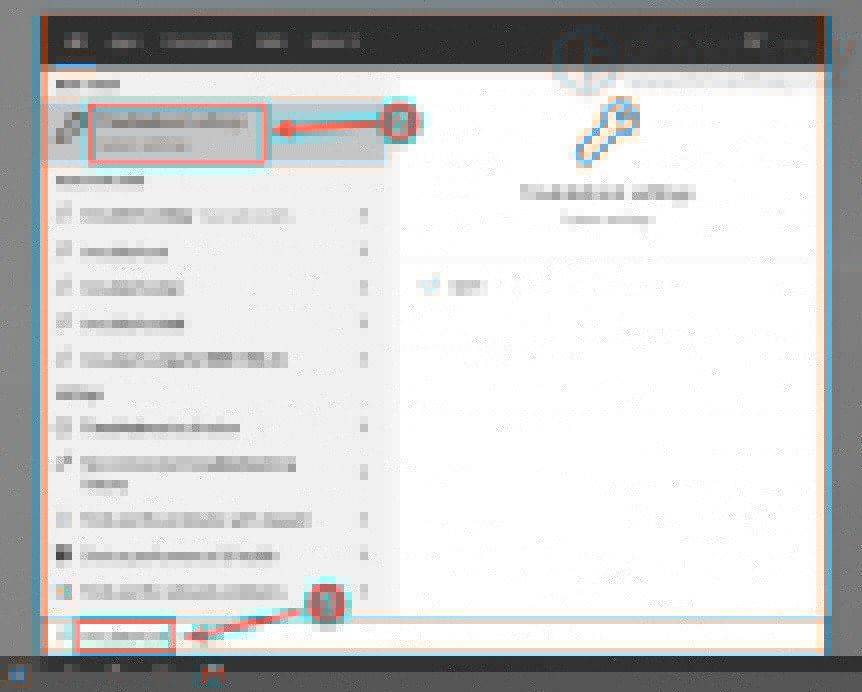
- Κάντε κύλιση προς τα κάτω Εγγραφή ήχου . Στη συνέχεια, επιλέξτε το και κάντε κλικ Εκτελέστε το εργαλείο αντιμετώπισης προβλημάτων .
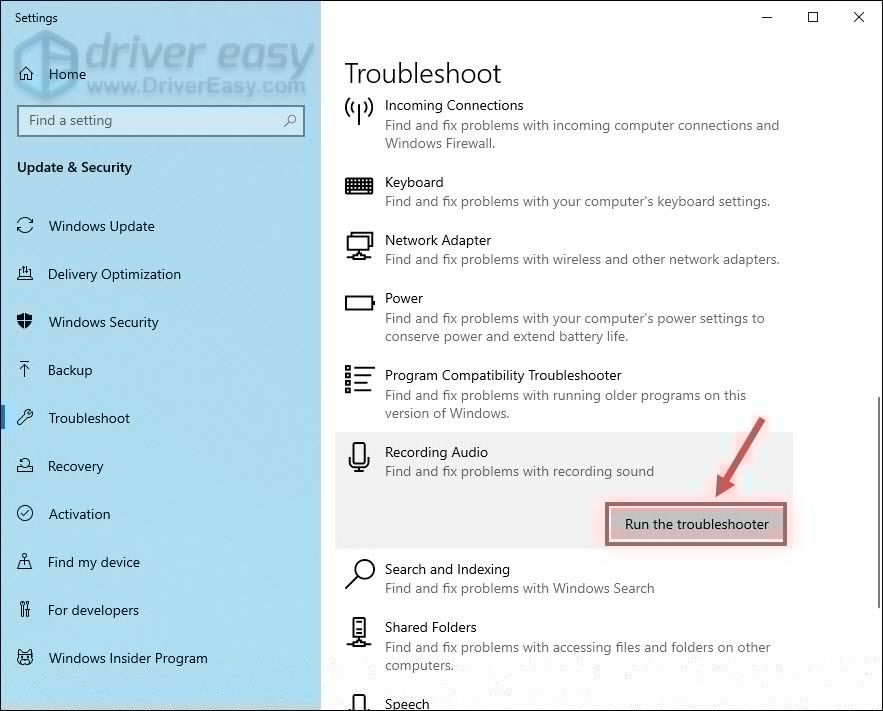
Περιμένετε να ολοκληρωθεί η διαδικασία και ακολουθήστε τις οδηγίες που εμφανίζονται στην οθόνη για να επιδιορθώσετε τα προβλήματα που εντοπίστηκαν. Εάν το μικρόφωνό σας εξακολουθεί να μην λειτουργεί, προχωρήστε στην επόμενη μέθοδο.
Επιδιόρθωση 2 - Ελέγξτε τις ρυθμίσεις απορρήτου
Για να διασφαλίσετε τις λειτουργίες του μικροφώνου ακουστικών Onikuma όπως θέλετε, θα πρέπει να επιτρέψετε στο σύστημα και τις εφαρμογές να έχουν πρόσβαση σε αυτό. Μπορείτε να προσαρμόσετε τη ρύθμιση στις ρυθμίσεις απορρήτου σας.
- Στο πληκτρολόγιό σας, πατήστε το Κλειδί λογότυπου των Windows και Εγώ ταυτόχρονα για να ανοίξετε το μενού Ρυθμίσεις των Windows.
- Επιλέγω Μυστικότητα .
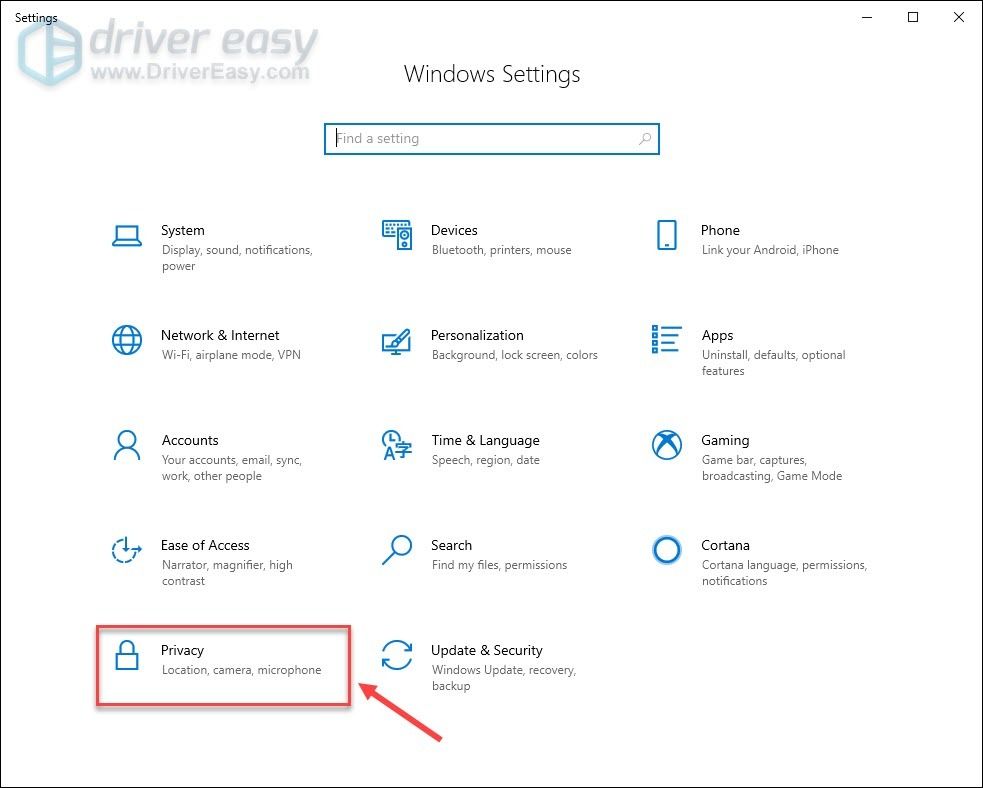
- Μεταβείτε στο Μικρόφωνο καρτέλα στο αριστερό παράθυρο. Στη συνέχεια, κάντε κλικ στο Αλλαγή κουμπί και ανάβω Πρόσβαση μικροφώνου για αυτήν τη συσκευή.
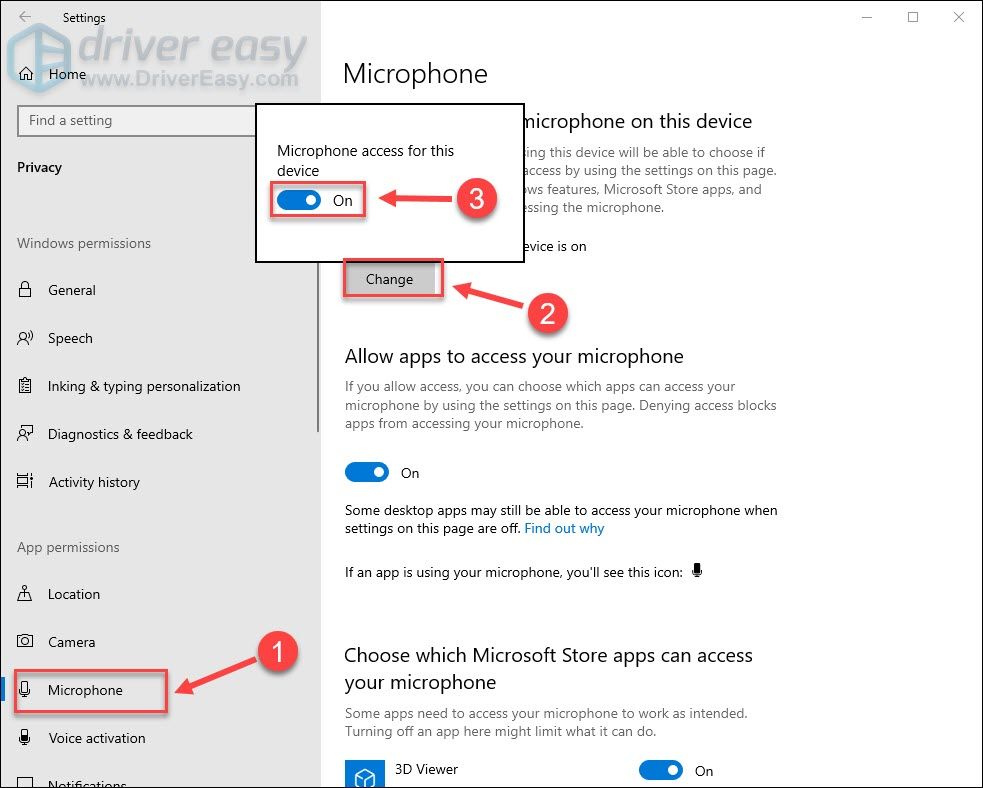
- Ενεργοποιήστε το κουμπί παρακάτω Επιτρέψτε στις εφαρμογές να έχουν πρόσβαση στο μικρόφωνό σας.
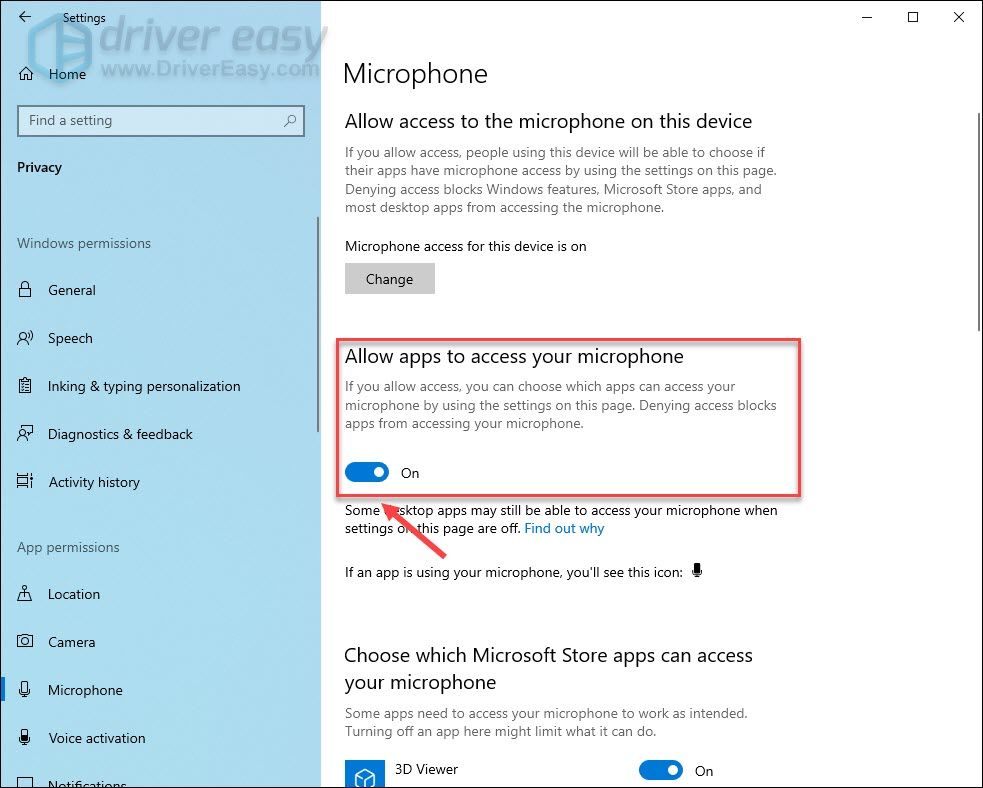
- Κάντε κύλιση για να εντοπίσετε Να επιτρέπεται στις εφαρμογές επιτραπέζιου υπολογιστή να έχουν πρόσβαση στο μικρόφωνό σας και ορίστε την επιλογή σε Επί .
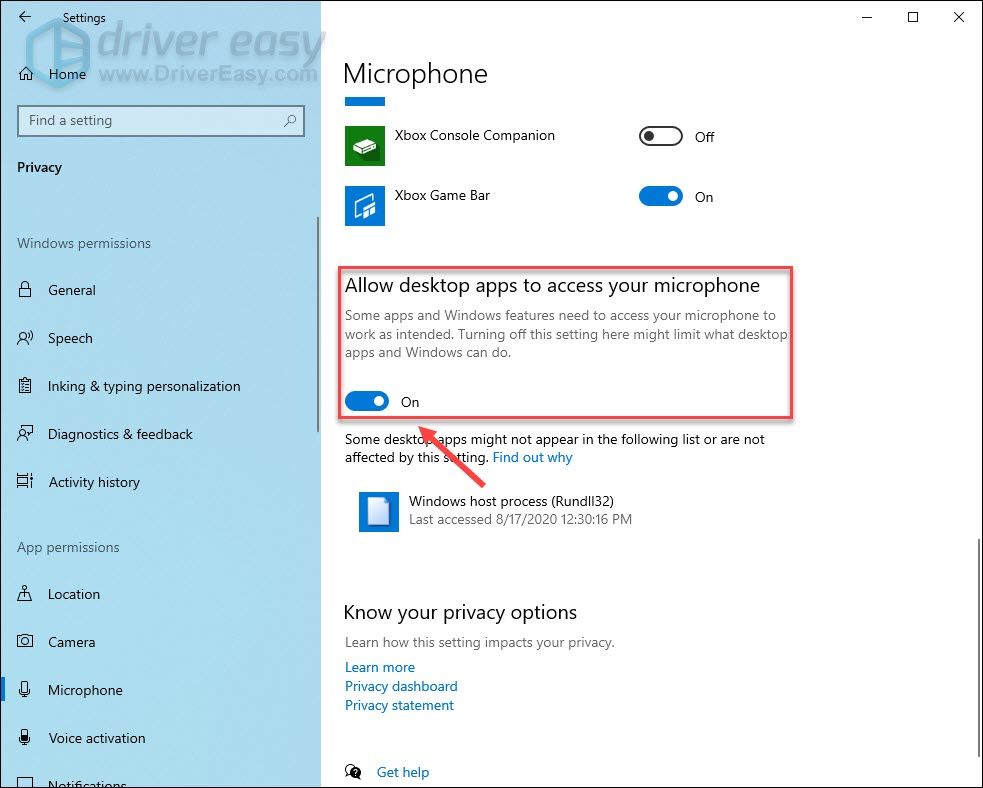
Τώρα θα πρέπει να μπορείτε να χρησιμοποιήσετε το μικρόφωνο ακουστικών Onikuma με οποιεσδήποτε εφαρμογές. Αλλά εάν το πρόβλημα παραμένει, δοκιμάστε την επόμενη επιδιόρθωση παρακάτω.
Επιδιόρθωση 3 - Ορίστε το μικρόφωνο Onikuma ως την προεπιλεγμένη συσκευή
Εάν υπάρχουν πολλές είσοδοι μικροφώνου στον υπολογιστή σας, το μικρόφωνο ακουστικών Onikuma ενδέχεται να μην χρησιμοποιείται σωστά έως ότου το ορίσετε ως προεπιλεγμένη συσκευή. Δείτε πώς:
- Στο πλαίσιο αναζήτησης των Windows, πληκτρολογήστε έλεγχος και επιλέξτε Πίνακας Ελέγχου .
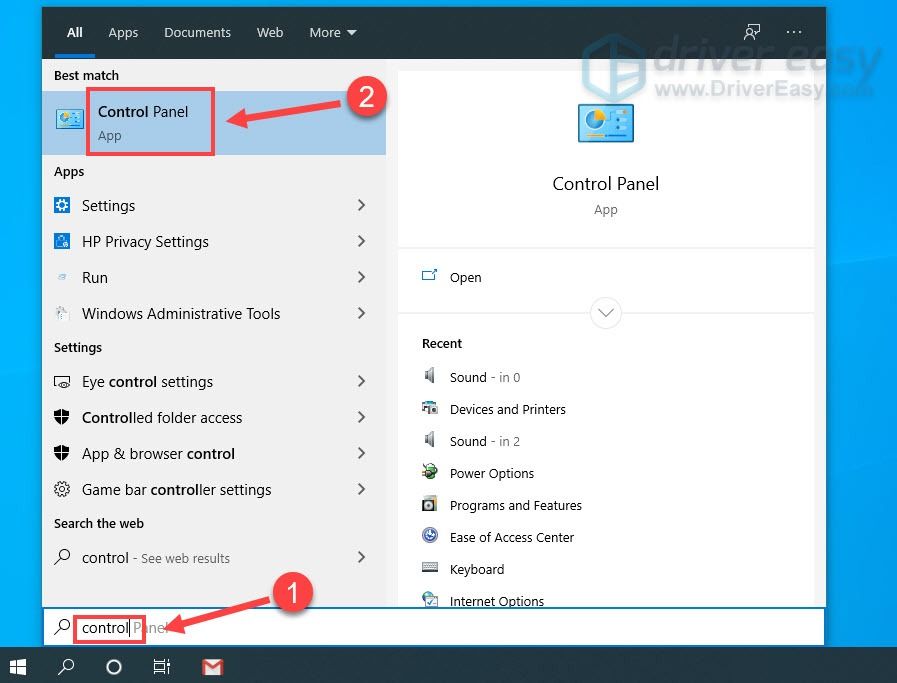
- Επιλέγω Μικρά εικονίδια δίπλα στο Προβολή από και κάντε κλικ στο Ήχος .

- Επίλεξε το Εγγραφή αυτί. Στη συνέχεια, κάντε δεξί κλικ στο μικρόφωνο ακουστικών Onikuma και κάντε κλικ στο επιτρέπω (αν δεν είναι) και κάντε κλικ Ορισμός ως προεπιλεγμένη συσκευή .
Εάν δεν το βλέπετε στη λίστα, κάντε δεξί κλικ σε οποιοδήποτε κενό διάστημα και επιλέξτε Εμφάνιση απενεργοποιημένων συσκευών .
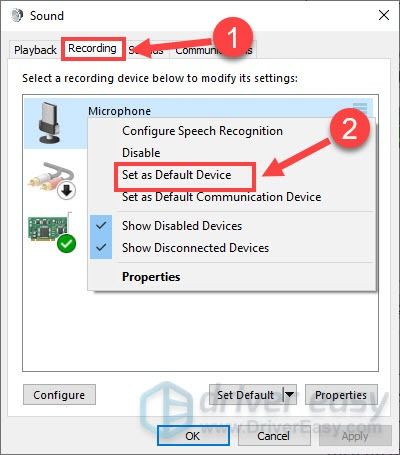
- Κάντε δεξί κλικ στο μικρόφωνο ξανά και επιλέξτε Ιδιότητες .
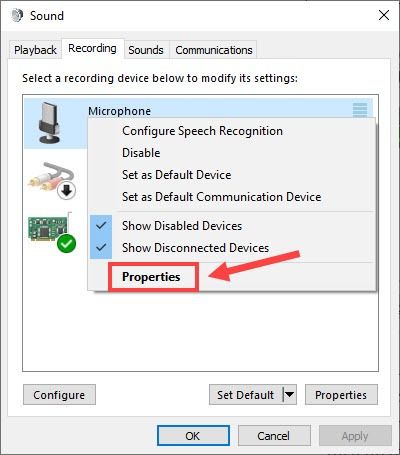
- Στο Επίπεδα καρτέλα, ελέγξτε αν το μικρόφωνο είναι σε σίγαση. Εάν ναι, κάντε κλικ στο εικονίδιο ηχείου για σίγαση και σύρετε το ρυθμιστικό έντασης στο μέγιστο .
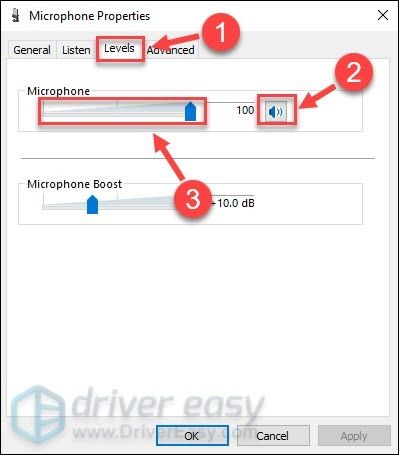
Σε ορισμένες περιπτώσεις, το μικρόφωνο ακουστικών Onikuma δεν λειτουργεί μόνο σε συγκεκριμένες εφαρμογές. Εάν ναι, πρέπει ελέγξτε τις ρυθμίσεις της εφαρμογής και χειροκίνητα ορίστε το ακουστικό Onikuma ως την προτιμώμενη συσκευή ήχου .
Εάν αυτή η μέθοδος δεν σας βοηθήσει, προχωρήστε στην επόμενη επιδιόρθωση για να ελέγξετε το πρόγραμμα οδήγησης ήχου.
Επιδιόρθωση 4 - Ενημερώστε το πρόγραμμα οδήγησης ήχου
Εάν το πρόγραμμα οδήγησης ήχου είναι ελαττωματικό ή ξεπερασμένο, το μικρόφωνο ακουστικών Onikuma ενδέχεται να λειτουργεί συνεχώς. Επομένως, θα πρέπει να ενημερώνετε τακτικά το πρόγραμμα οδήγησης ήχου για να διατηρείτε το ακουστικό παιχνιδιού σας σε λειτουργία και να λειτουργεί συνεχώς.
Υπάρχουν κυρίως δύο τρόποι με τους οποίους μπορείτε να ενημερώσετε το πρόγραμμα οδήγησης ήχου: χειροκίνητα ή αυτομάτως .
Επιλογή 1 - Λήψη και εγκατάσταση του προγράμματος οδήγησης με μη αυτόματο τρόπο
Μπορείτε να βρείτε το πιο πρόσφατο σωστό πρόγραμμα οδήγησης στον ιστότοπο του ακουστικού ή του κατασκευαστή του υπολογιστή σας. Στη συνέχεια, κατεβάστε αυτό που είναι συμβατό με την έκδοση των Windows.
Μόλις κατεβάσετε το σωστό πρόγραμμα οδήγησης για το σύστημά σας, κάντε διπλό κλικ στο ληφθέν αρχείο και ακολουθήστε τις οδηγίες στην οθόνη για να το εγκαταστήσετε.
Επιλογή 2 - Αυτόματη ενημέρωση του προγράμματος οδήγησης ήχου (συνιστάται)
Εάν δεν έχετε χρόνο, υπομονή ή δεξιότητες υπολογιστή για να ενημερώσετε το πρόγραμμα οδήγησης ήχου χειροκίνητα, μπορείτε να το κάνετε αυτόματα με Εύκολο πρόγραμμα οδήγησης .
Το Driver Easy θα αναγνωρίσει αυτόματα το σύστημά σας και θα βρει τα σωστά προγράμματα οδήγησης για αυτό. Δεν χρειάζεται να γνωρίζετε ακριβώς ποιο σύστημα εκτελεί ο υπολογιστής σας, δεν χρειάζεται να διακινδυνεύσετε τη λήψη και την εγκατάσταση λανθασμένου προγράμματος οδήγησης και δεν χρειάζεται να ανησυχείτε για να κάνετε λάθος κατά την εγκατάσταση.
Μπορείτε να ενημερώσετε αυτόματα τα προγράμματα οδήγησης σας είτε με τη ΔΩΡΕΑΝ ή την Pro έκδοση του Driver Easy. Αλλά με το Pro έκδοση χρειάζονται μόνο 2 κλικ:
- Κατεβάστε και εγκαταστήστε το Driver Easy.
- Εκτελέστε το πρόγραμμα οδήγησης Easy και κάντε κλικ στο Σάρωση τώρα κουμπί. Το Driver Easy θα σαρώσει τον υπολογιστή σας και θα εντοπίσει τυχόν προβλήματα με τα προγράμματα οδήγησης.
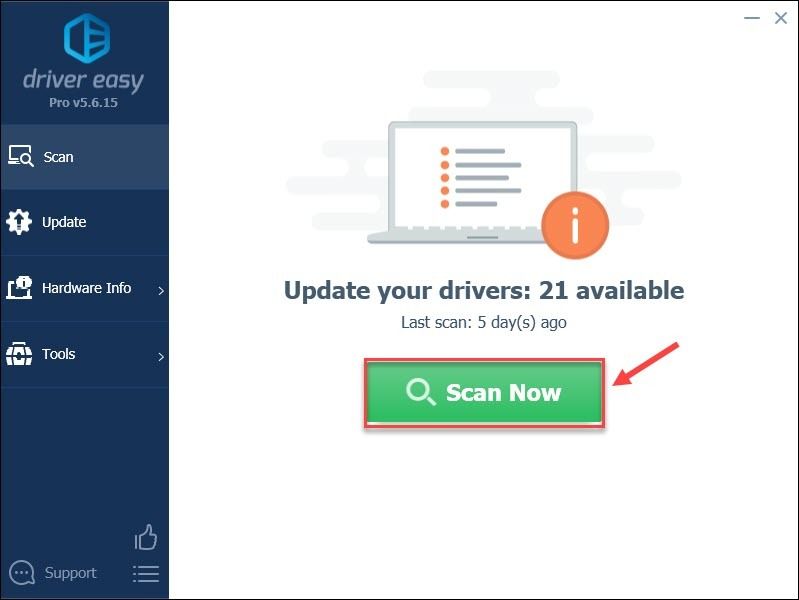
- Κάντε κλικ Ενημέρωση όλων για αυτόματη λήψη και εγκατάσταση της σωστής έκδοσης όλων των προγραμμάτων οδήγησης που λείπουν ή δεν είναι ενημερωμένα στο σύστημά σας (αυτό απαιτεί το Pro έκδοση - θα σας ζητηθεί να κάνετε αναβάθμιση όταν κάνετε κλικ στην Ενημέρωση όλων). Ή μπορείτε να κάνετε κλικ Εκσυγχρονίζω να το κάνουμε δωρεάν, αλλά είναι εν μέρει εγχειρίδιο.
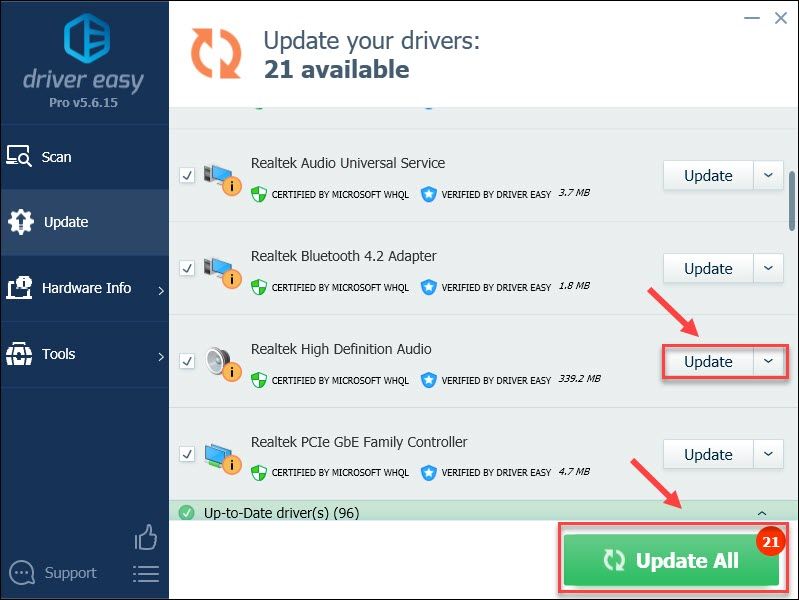
Εάν χρειάζεστε βοήθεια, επικοινωνήστε με Η ομάδα υποστήριξης του Driver Easy στο support@letmeknow.ch .
Μετά την ενημέρωση όλων των διαθέσιμων προγραμμάτων οδήγησης, θα διαπιστώσετε ότι η απόδοση των συσκευών σας βελτιώνεται σε μεγάλο βαθμό.
Ας ελπίσουμε ότι μία από τις παραπάνω διορθώσεις επιλύει το πρόβλημα του μικροφώνου ακουστικών Onikuma που δεν λειτουργεί. Εάν έχετε περαιτέρω ερωτήσεις ή προτάσεις, μη διστάσετε να αφήσετε ένα σχόλιο παρακάτω και θα χαρούμε να σας βοηθήσουμε.
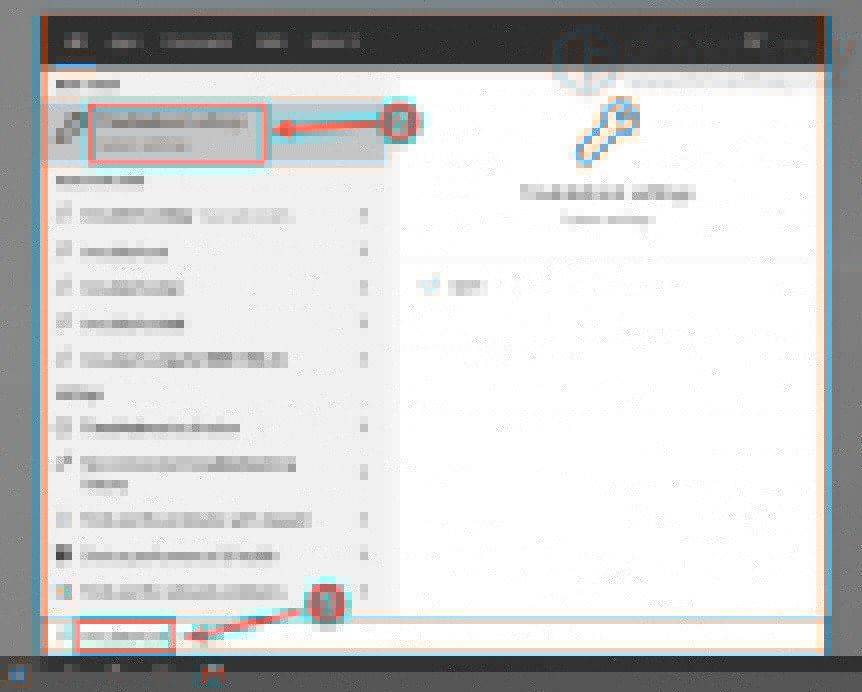
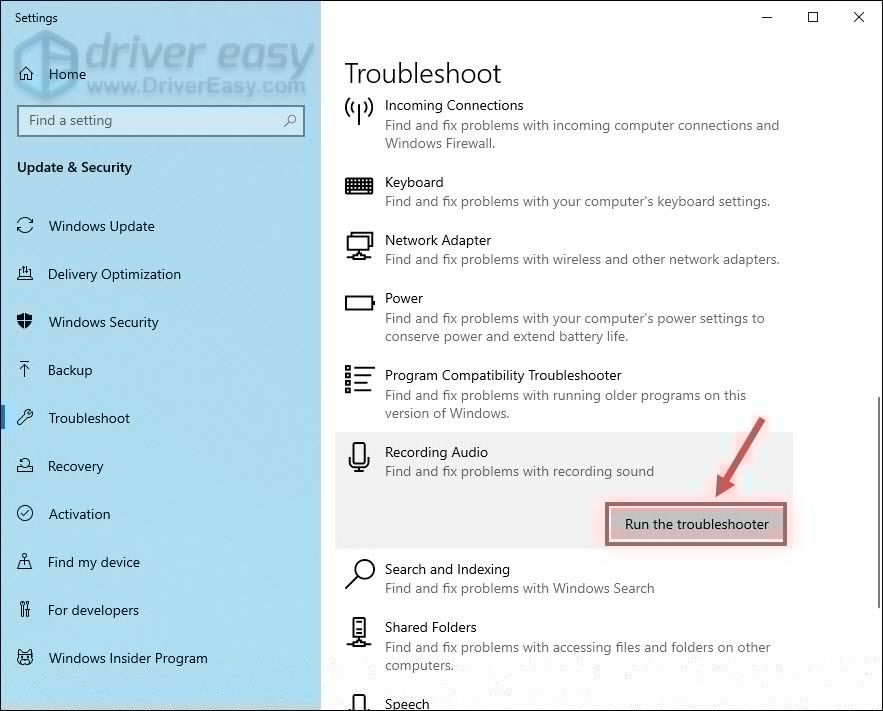
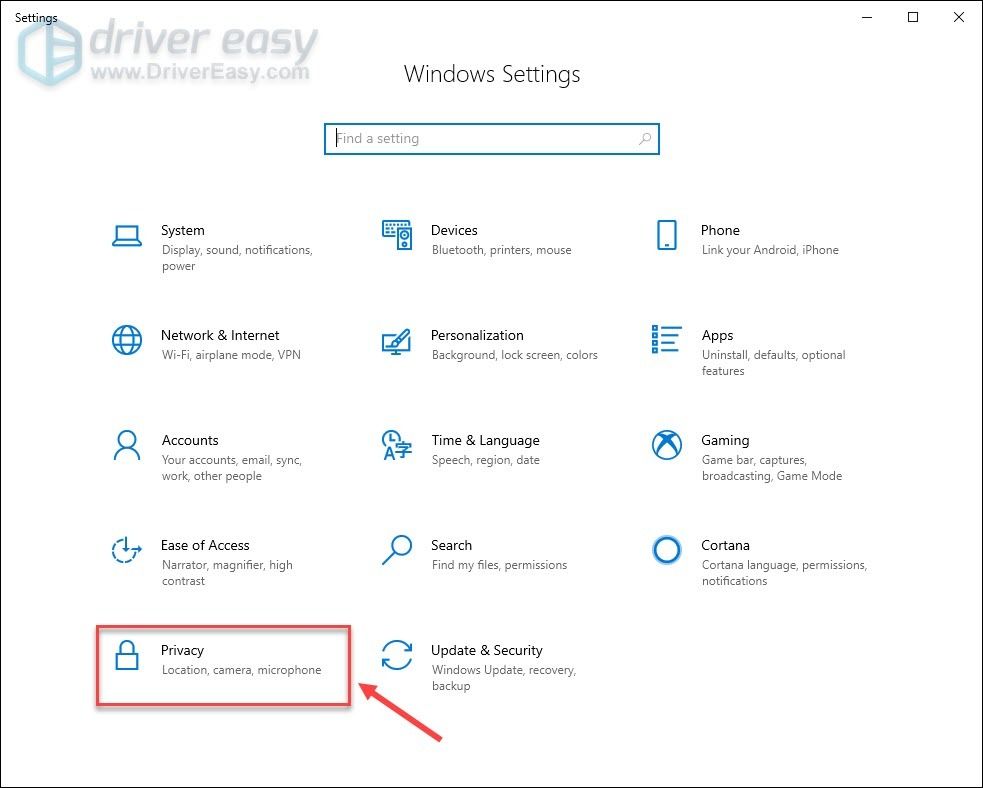
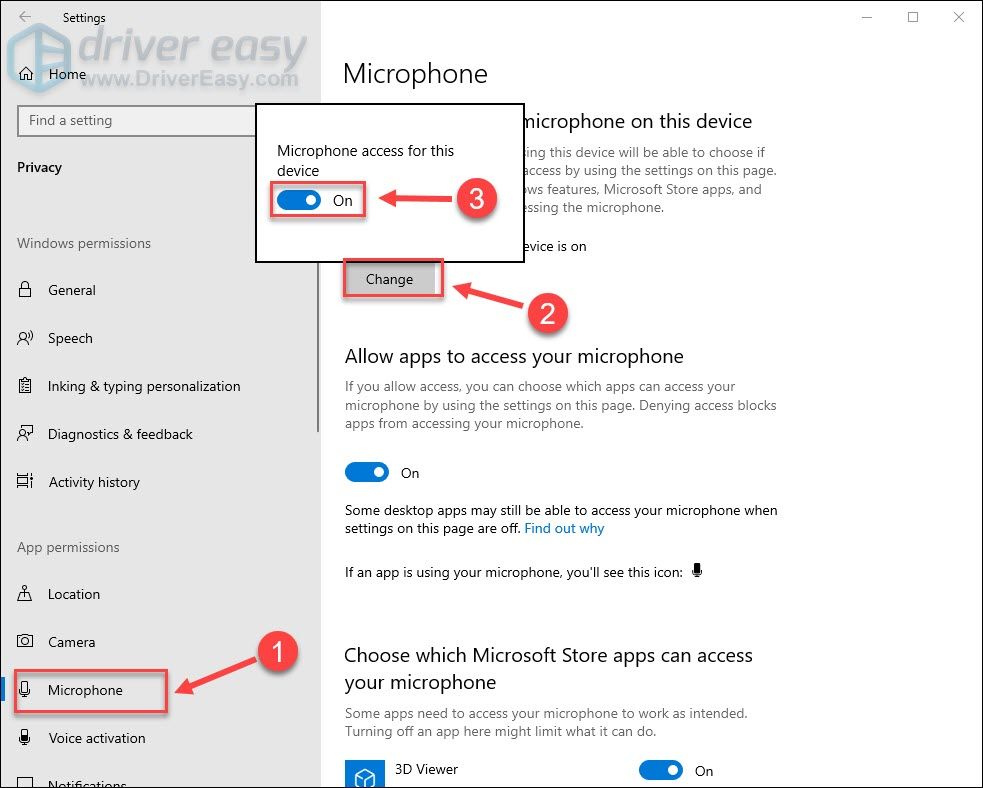
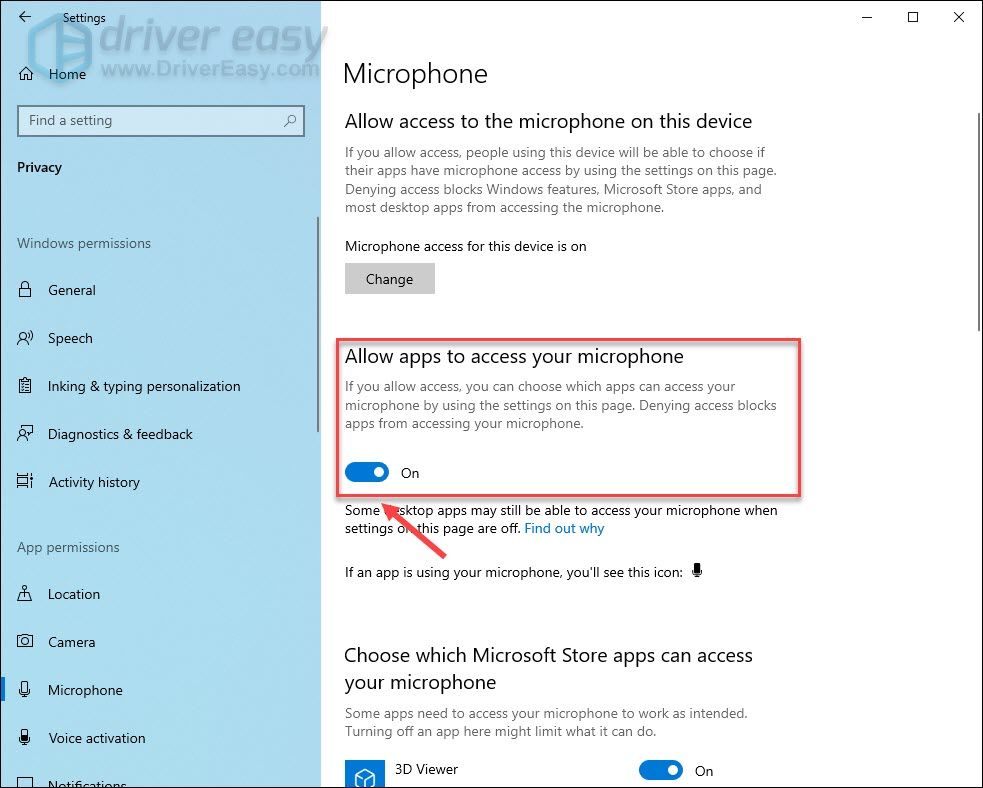
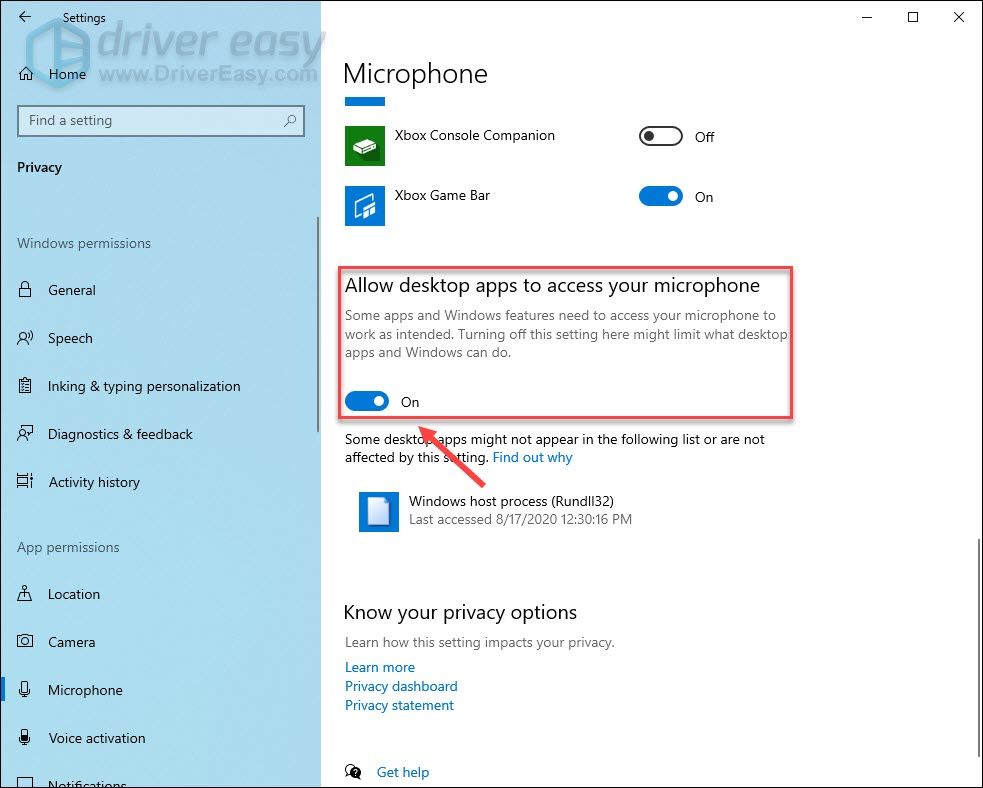
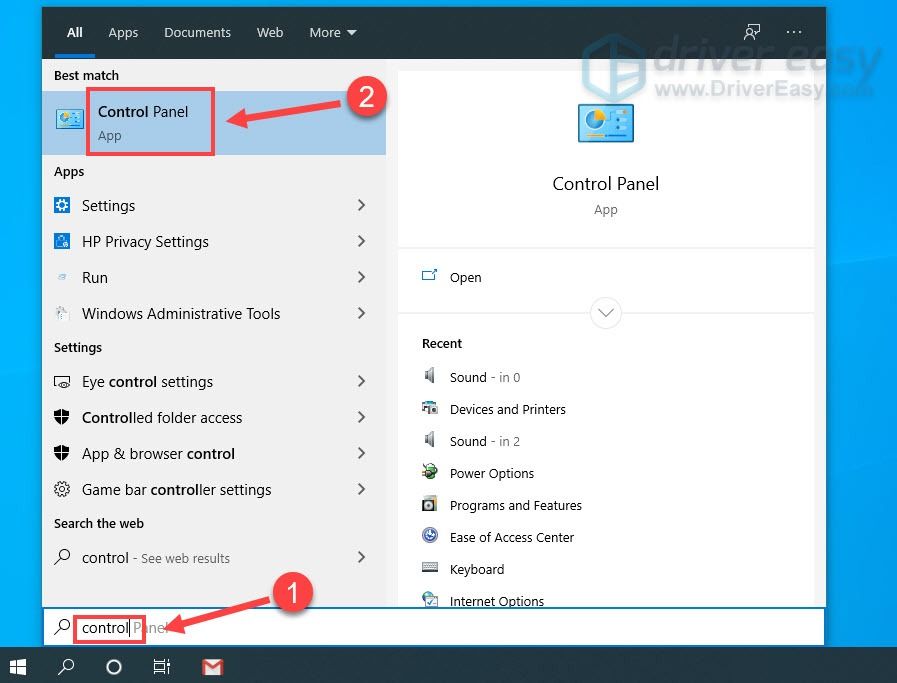

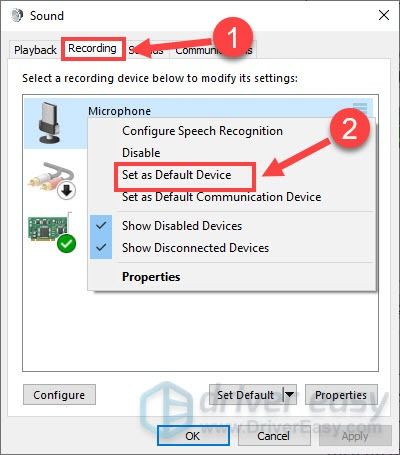
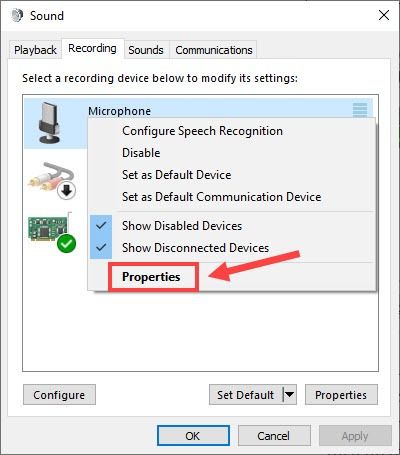
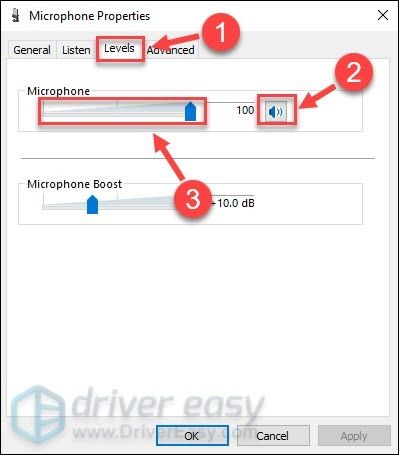
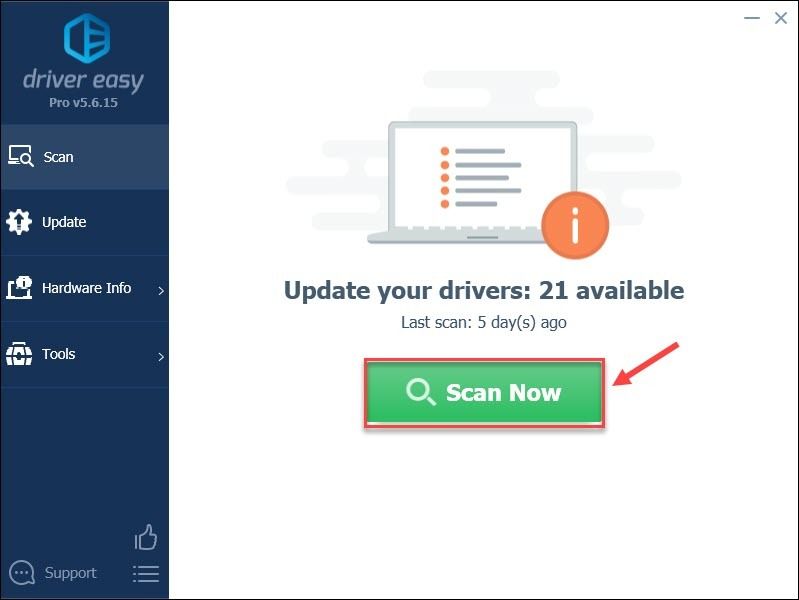
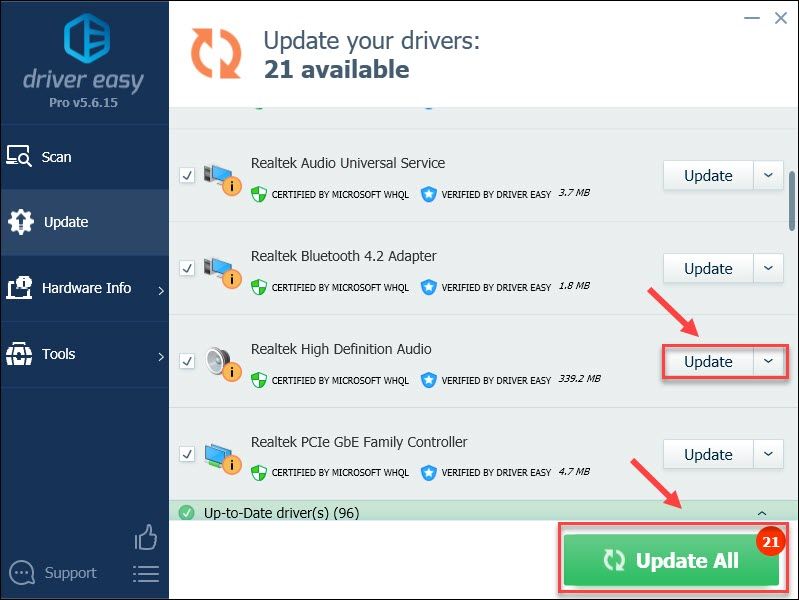


![[ΕΠΙΛΥΘΗΚΕ] Ο ήχος των Windows 11 δεν λειτουργεί](https://letmeknow.ch/img/knowledge/00/windows-11-audio-not-working.jpg)

![[Διορθώθηκε] Αυτή η συσκευή δεν υπάρχει (Κωδικός 24) - Windows 10, 8 ή 7](https://letmeknow.ch/img/common-errors/54/this-device-is-not-present-windows-10.jpg)
